저는 지메일로 들어오는 메일을 다른 이메일 주소로 전달시켜서 PC와 모바일 기기에서 이메일 클라이언트를 통해 메일을 확인하고 있습니다. 간혹 중요한 메일이 지메일의 '프로모션' 카테고리로 분류되어 확인을 못하는 경우가 있습니다. 그런 경우 지메일에 접속하여 '프로모션' 카테고리로 이동해야 볼 수 있습니다. 이것이 여간 번거로운 것이 아니고 경우에 따라 중요한 메일을 놓치기도 합니다.
이와 관련하여 '프로모션' 카테고리나 '소셜' 카테고리를 비활성화하는 방법이 있을 것 같아서 지메일 설정을 살펴보니 '받은 메일함' 설정에서 카테고리를 설정/해제하는 옵션이 있는 것을 발견했습니다.
지메일 받은 편지함 '소셜', '프로모션' 카테고리 비활성화하기

지메일에서 카테고리를 비활성화하려면 먼저 지메일 설정에 접속하도록 합니다. 오른쪽 상단의 톱니바퀴 모양의 아이콘을 클릭하고 '모든 설정 보기'를 선택합니다.
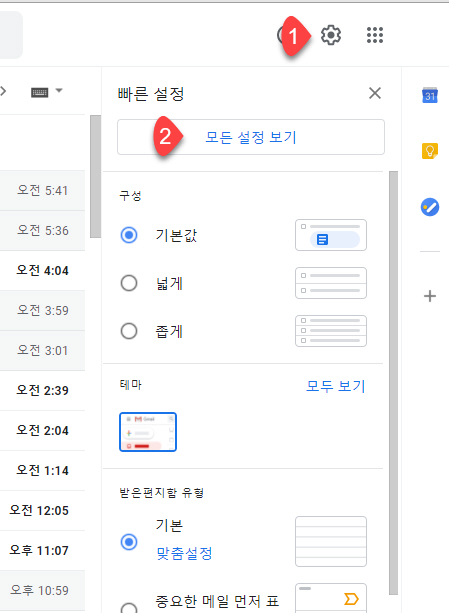
받은편지함 탭을 클릭합니다.

위와 같은 화면이 표시되면 '카테고리' 섹션에서 사용하지 않을 카테고리의 체크를 해제할 수 있습니다.
프로모션 카테고리를 해제하면 더 이상 프로모션 카테고리로 들어가지 않고 받은편지함에서 확인이 가능한 것 같습니다. '업데이트' 카테고리의 경우 해제되어 있지만, 일부 메일이 '업데이트' 카테고리로 여전히 분류되어 들어가면서 동시에 받은 편지함에서도 확인이 가능하네요.
위의 방법으로 해결되지 않는 경우
위의 방법이 효과가 없는 경우가 있다고 합니다. 그런 경우 다음과 같은 조치를 취해보세요.
- 지메일에서 로그아웃하고 브라우저의 캐시와 쿠키를 삭제합니다.
- 브라우저를 최신 버전으로 업데이트하고, 브라우저를 닫은 후 다시 시작합니다. https://mail.google.com 에서 지메일에 로그인합니다.
- 실험실(labs) 기능을 활성화하지 않고 지메일을 시작합니다. (https://mail.google.com/mail/?labs=0 링크 사용)
- 안티바이러스 프로그램과 방화벽을 일시적으로 비활성화합니다.
- 다른 브라우저에서도 동일한 현상이 발생하는지 확인합니다.
- 다른 컴퓨터에서 동일한 현상이 발생하는지 확인합니다.
- 다른 인터넷 제공업체(통신업체)를 이용하여 시도합니다.
마치며
기본적인 사항이지만 지메일의 편은편지함에서 카테고리 기능을 해제하는 방법을 살펴보았습니다. 지메일에서는 수신하는 이메일 중에서 특정 성격의 이메일(예: SNS와 관련된 이메일이나 홍보용 이메일)을 별도의 카테고리로 분류하여 쉽게 확인할 수 있도록 했지만, 상황에서 따라서는 불편하게 느껴질 수도 있을 것 같습니다.
※파트너스 활동의 일환으로 일정액의 수수료를 제공받을 수 있습니다.
참고
네이버 메일과 지메일에서 보안상의 이유로 첨부 파일을 전송할 수 없는 경우
네이버 메일이나 지메일에서 메일을 전송할 때, 첨부 파일에 보안상 위험할 수 있는 특정 파일이 포함된 경우 메일이 전송되지 않습니다. 예를 들어, 네이버 메일의 경우 파일을 첨부하여 전송
avada.tistory.com
https://avada.tistory.com/2644
구글 크롬 다크모드 활성화(라이트모드 비활성화) 확장 프로그램
구글 검색엔진이나 네이버 홈페이지 등 일부 사이트에서 다크모드로 전환할 수 있는 기능을 제공합니다. 하지만 대부분의 사이트에서는 다크모드를 지원하지 않습니다. 강제로 다크모드로 전
avada.tistory.com

